Firewalla er en kompakt og enkel enhet som plugger inn i ruteren din og beskytter ditt tilkoblede hjem fra en rekke nettverk og internett-trusler.
En brannmur registrerer og blokkerer ekstern tilgang til babyskjermen din, smart høyttaler eller andre tilkoblede enheter, for eksempel.
Lokalt nettverk overvåker flekker nye enheter når de kobles til, deaktiverer dem etter behov, og advarer deg om enheter som er utsatt for Internett.
- Vil du prøve Firewalla? Sjekk ut nettsiden her
Firewalla fungerer som en sikkerhetspakke for hele nettverket ditt, blokkerer tilgangen til ondsinnede lenker på alle enhetene dine, og bruker adferdskontroll for å varsle deg om mistenkelige apper. Foreldrekontroll og tvungen sikker søking holder barna unna det verste av nettet, mens innebygd ad blokkering øker surfingen på alle enhetene dine.
Mest overraskende, aktiver Firewalla’s VPN-server, og du kan sikkert koble til hjemmenettverket din fra hvor som helst i verden, og rute til Internett derfra. Du får samme kryptering som du vil få fra et kommersielt VPN, men uten å måtte betale et abonnement.
Til tross for all denne kraften, er Firewalla lett å bruke, i det minste på en grunnleggende måte. Kjernefunksjonene fungerer i stor grad automatisk, uten at det trengs noe inngrep i det hele tatt, og rett og slett Android og iOS-apper hjelper deg med å administrere alt annet.
Firewalla er tilgjengelig i to former, rød og blå. Firewalla Red dekker alt vi har beskrevet og er priset til $ 109; Firewalla Blue har to ganger RAM og en kraftigere CPU, noe som gjør det til et bedre valg for høyhastighetsinternett, og koster 179 dollar.
Det konkurrerer allerede godt med lignende produkter som Bitdefender Box 2 ($ 179,99), men det er et annet pluss. Mens andre nettverksforsvarere vanligvis ber deg om å betale vanlige abonnementsavgifter for deres sikkerhetsprogramvare ($ 99 per år for Bitdefender), er Firewalla koster en engangsavgift.

Når du konfigurerer Firewalla, må du koble den til en stikkontakt, samt koble enheten til ruteren din ved hjelp av en Ethernet-kabel (Bildetekst: Firewalla)
(Bilde: © Bilde kreditt: Firewalla)
Setup
Firewalla har ikke mye visuell stil – det er bare en plastboks – men på en liten 1,8 x 1,8 x 1,2 tommer, spiller det egentlig ingen rolle. Ta den bak ruteren din (eller noe annet praktisk objekt), og du trenger aldri se det igjen.
Til tross for sin lille størrelse, pakker Firewalla en overraskende mengde digital kraft: en fire-kjerne 1 GHz 64-biters ARM-CPU, 1 GB DDR RAM og 16 GB MicroSD-lagring, og Ethernet, Micro USB og vanlige USB-porter.
Åpne boksen, og du finner Firewalla, en Ethernet-kabel, en USB-strømkabel og en to-pin strømadapter i USA. (Hvis du er andre steder i verden, kan du bruke en vanlig reiseadapter, eller legge til en universell strømadapter til din Firewalla-ordre for ytterligere $ 10, eller koble enheten via USB.)
Det finnes ingen «Hurtigstartguide» i esken, bare et lite stykke papir som peker på nettverksinstallasjonsguiden. Men det er usannsynlig å være et problem, da det første oppsettet er overraskende enkelt.
Komme i gang handler bare om å koble Firewalla til en strømkilde, og deretter plugge den inn i din ISP modem / ruteren (eller en hvilken som helst ekstra ruteren eller tilgangspunktet du har koblet til din første router.) Firewalla har ikke som mål å Bytt ruteren, så det er ikke nødvendig med en stor nettverkskompetanse – du kan bare koble den til ethvert gratis Ethernet-port.
Når Firewalla har startet opp fullt, advarer installasjonsveiledningen at du må vente i opptil 5 minutter mens den går online, henter og installerer eventuelle oppdateringer. Det tok omtrent halvparten av tiden for oss, men mens blinkende lysdioder informerte oss når prosessen var fullført.
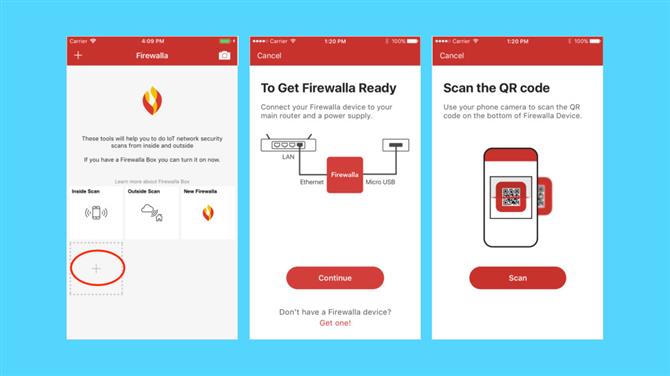
Firewalla guider deg gjennom hele oppsettprosessen fra sin app (bilde kreditt: Firewalla)
(Bilde: © Bilde kreditt: Firewalla)
Vi installerte og lanserte Android-appen, det oppdaget umiddelbart Firewalla, og fortalte oss å skanne QR-koden på basen. Å gjøre det tillot appen og boksen til å kommunisere, og appen kunne sette opp boksen automatisk med et enkelt trykk. (Et varsel advarer om at dette kan ta flere minutter, men det viste seg å være en annen overskatt, og vi var klare til å gå på mindre enn en.)
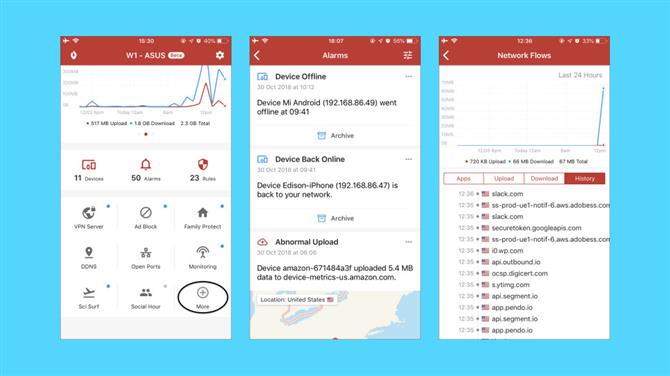
Firewalla gir deg svært detaljert informasjon om alle enheter som er koblet til nettverket ditt (bilde kreditt: Firewalla)
(Bilde: © Bilde kreditt: Firewalla)
Aktiv beskyttelse
Start Firewalla for første gang, og den sikrer øyeblikkelig nettverket ditt med Active Protect-funksjonen, automatisk blokkering av de farligste tilkoblingene (innkommende angrep, utgående forsøk på å få tilgang til farlige domener), øke alarmer om mistenkte hendelser og holde styr på nettverksaktivitet.
Firewalla-appen gjør det mulig å bla gjennom disse alarmer, og velge eventuelle tiltak som skal tas i fremtiden. Et par timer med webaktivitet genererte 15 alarmer på testsystemet vårt, inkludert nye enheter som koblet til nettverket, eksponerte porter på en enhet og rapporter om «Gaming Activity» og «Video Activity» (tilgang til Steam, Netflix og YouTube.) Tapping Tillat eller Blokker for hver handling, og deretter fortalte Firewalla hvordan du skal behandle disse hendelsene i fremtiden, kanskje hindre noen til å spille spill på en bestemt enhet, eller blokkere en ukjent enhet fra å få tilgang til nettverket ditt i det hele tatt.
Hvis du ikke er interessert i en bestemt type alarm – Gaming Activity, si – du kan fortelle Firewalla å ignorere det i fremtiden, og hjelpe deg med å fokusere på hendelsene du bryr deg mest om.
Hands-on-typer kan gå videre, og utvide Active Protect med egne regler. Det er enkelt å blokkere spesifikt webinnhold etter type (spill, sosiale medier, videosider, porno, P2P eller gambling), hindre tilgang til bestemte domener og IP-adresser, eller deaktiver helt internett. Regler kan variere etter tid (begrenset internettilgang mandag til fredag) og brukes på bestemte enheter, eller alt.
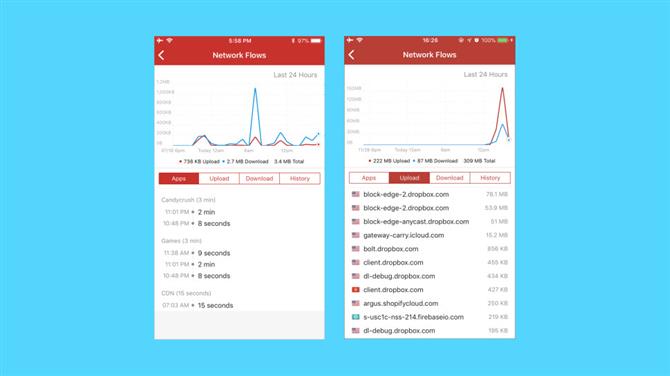
Firewalla viser deg en fullstendig historie om nettverksaktiviteten din, og en Nettverksflyt-side viser selv de domenene hvert nettsted har tilgang til (Bildetekst: Firewalla)
(Bilde: © Bilde kreditt: Firewalla)
Et annet mer avansert alternativ gjør det mulig å bla gjennom Firewalla historie om nettverksaktiviteten din, og kanskje gi deg en bedre ide om hva som skjer.
Hvis du trykker på en hvilken som helst enhet, vises en graf som viser data overført over tid, for eksempel. Hvis noen brukte kraftig bruk av Internett-tilkoblingen klokka 3:00, ser du det her.
En Network Flows-side går videre, viser domenene nettstedet har tilgang til, tidspunktene for hvert besøk, og dataene lastet opp og lastet ned fra hver. Hvis du ikke vil håndheve et foreldrekontrollsystem med full styrke, kan dette i det minste gi deg en generell ide om hvordan en bestemt enhet blir brukt.
Firewallas overvåking registrerer kun domenene (ikke nettsidene) for å redusere eventuelle konsekvenser for personvern, men hvis du ikke er fornøyd med funksjonen, eller bare ikke trenger det, kan du slå av overvåking for noen eller alle enheter.
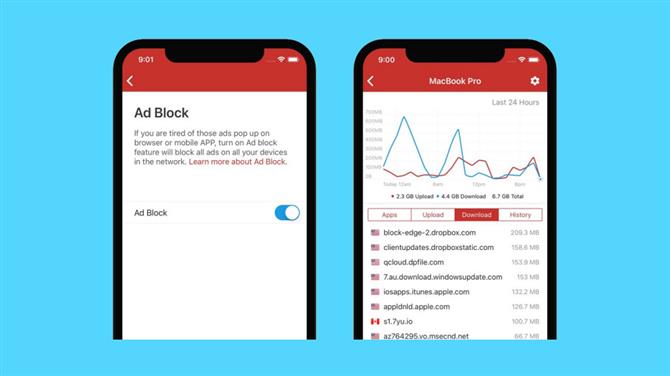
Firewalla’s ad block-funksjonen er fint å ha, men i våre tester forlot det fortsatt plassholdere hvor annonser pleide å være (Bildetekst: Firewalla)
(Bilde: © Bilde kreditt: Firewalla)
Egenskaper
Firewalla’s ad blocker er et enkelt DNS-basert system, og selv om det blokkerer noen typer annonser, kan det ikke konkurrere med big-name konkurransen. De beste annonseblokkene fjerner de fleste annonser helt, for eksempel; Vi fant at Firewalla ofte fjernet kjerneannonseinnholdet, men forlot plassholdere der de pleide å være (rektangler, linjer, teksttekster.)
Det er også et privatliv pluss, skjønt. Firewalla inspiserer ikke innholdet på en side eller sender nettleserloggen tilbake til basen, slik at selskapet ikke kan samle inn eller selge dataene dine.
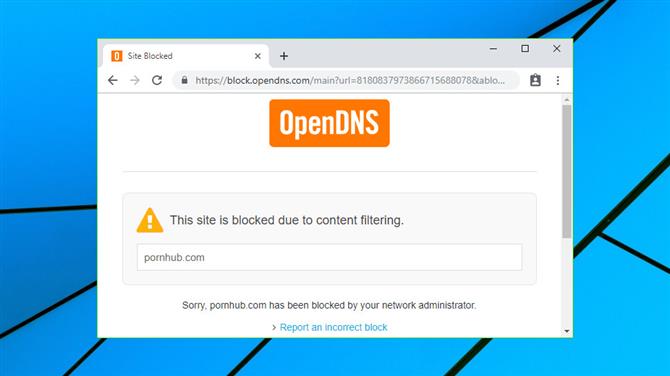
Firewalla’s webfilter omdirigerer DNS-forespørslene dine til OpenDNS, men det er en enkel måte å kontrollere surfing uten å måtte installere tilleggsprogramvare (Bildetekst: OpenDNS)
(Bilde: © Bilde kreditt: Firewalla)
Family Protect er et webfilter som gjør det mulig å blokkere pornografisk og voldelig innhold. Det er ikke noe spesielt smart om dette, Firewalla er rett og slett omdirigering av DNS-forespørsler til OpenDNS, og alle som prøver å besøke et filtrert domene, får et OpenDNS-melding på denne siden. Likevel er det en enkel måte å kontrollere surfing over nettverket ditt, uten å måtte installere programvare.
Hvis full webfiltrering er litt for mye, kan du aktivere sikker søking etter Bing, DuckDuckGo, Google og YouTube på dine valgte enheter. Dette overlater automatisk støtende innhold fra søkeresultatene dine.
Mens disse nettfiltreringssystemene fungerer, kan de gi forvirrende resultater. Da vi slått på Safe Search for YouTube, for eksempel, prøvde vi å besøke et tidligere bookmarked klipp, fikk vi en advarsel om at videoen var begrenset, og rådet oss til å logge inn med en ny Google-konto. Hvis du ikke skjønner at dette er et Firewalla-problem, kan du enkelt bruke en alder som spiller med Google-innstillingene dine og prøver å diagnostisere problemet.
Ellers gir dynamisk DNS-støtte hjemmenettverket en permanent adresse i form av et Firewalla-underdomene som «023klrf8ac.d.firewalla.com.» Dette kan være nyttig hvis du trenger tilgang til ressurser på nettverket ditt fra internett, for eksempel å kjøre et nettsted på PCen.
Det er et mindre teknisk og mer overraskende alternativ i Social Hour, en en-måter å deaktivere all tilgang til sosiale medier i en time. Det kommer ikke til å være nyttig for de fleste Firewalla-brukere, vi mistenker, men det kan bare appellere til utrykte foreldre som vil at familien skal legge ned telefonene sine for måltider. Bare denne ene gangen. Vær så snill.

I tillegg til å beskytte ditt hjemmenettverk, inkluderer Firewalla også en innebygd VPN-server (Bildetekst: Firewalla)
(Bilde: © Bilde kreditt: Firewalla)
VPN-server
En av Firewalla mest interessante funksjoner er den innebygde VPN-serveren. Slå på dette, og i teorien i det minste kan du sikkert koble til hjemmenettverket din fra hvor som helst i verden, få tilgang til hjemmeenheter og bruke den som din private VPN-server.
Hvis du besøker Australia fra USA, kan du for eksempel bruke VPN til å få tilgang til hjemmedatamaskinen din. Sterk kryptering holder deg trygg, selv på offentlig wifi, og du kan få tilgang til nettsteder som ellers kunne bli blokkert. (US Netflix er normalt ikke tilgjengelig hvis du er i Australia, for eksempel, men koble først til hjemmenettverket ditt, og du vil ha en amerikansk IP.)
Å sette opp dette tar litt arbeid. Appen vil prøve å sette opp den nødvendige portoverføringsregelen i ruteren din, men hvis det ikke virker, må du selv gjøre det. Du må da konfigurere en egnet VPN-klient, laste ned og importere en OpenVPN-klient.
Selv det kan ikke fungere. Appen fortalte oss at den hadde satt opp ruteren riktig, men vi hadde fortsatt problemer som krevde noen manuell tweakery.
Likevel, hvis du får problemer, er det mye hjelp tilgjengelig for å få tjenesten til å fungere. Samlet tror vi at Firewalla sin VPN-server lager en tiltalende ekstra for ekspertbrukere.
Endelig dom
Firewalla kan være liten, men det pakker et kraftig sikkerhetsslag, som automatisk blokkerer en rekke nettverksfarer og gir deg mange praktiske tillegg. Pass på VPN-serveren og andre avanserte funksjoner, selv om de kan gjøre noe for å sette opp riktig.
- Vi har også uthevet de beste VPN-tjenestene i 2019
